
En este tutorial, le mostraremos cómo instalar Zabbix en CentOS 6. Para aquellos de ustedes que no sabían, Zabbix es una herramienta de monitoreo de código abierto que es ideal para monitorear su servidores en la nube Zabbix es muy flexible, la información se puede recuperar usando HTTP/SNMP o instalando un agente Zabbix en las máquinas para monitorear, y permite mucha personalización.
Este artículo asume que tiene al menos conocimientos básicos de Linux, sabe cómo usar el shell y, lo que es más importante, aloja su sitio en su propio VPS. La instalación es bastante simple. mostrarle la instalación paso a paso de Zabbix en CentOS 6.
Instalar Zabbix en CentOS 6
Paso 1. En primer lugar, asegúrese de que todos los paquetes estén actualizados.
yum -y update
Paso 2. Instale el servidor LAMP e incluya algunas extensiones de PHP.
yum install httpd httpd-devel yum install mysql mysql-server yum install php php-cli php-common php-devel php-pear php-gd php-mbstring php-mysql php-xml
Iniciar el servicio El servidor web Apache y MySQL también permiten que se inicie al arrancar el servidor:
service httpd start service mysql start chkconfig httpd on chkconfig mysqld on
Paso 3. Instala Zabbix.
Agregue el repositorio de Zabbix e instale los paquetes:
rpm -ivh http://repo.zabbix.com/zabbix/2.4/rhel/6/i386/zabbix-release-2.4-1.el6.noarch.rpm
Use el siguiente comando para instalar Zabbix usando paquetes de soporte de base de datos MySQL en su sistema:
yum install zabbix-server-mysql zabbix-web-mysql zabbix-agent zabbix-java-gateway
Paso 4. Configurar la base de datos MySQL para Zabbix.
De forma predeterminada, MySQL no está reforzado. Puede proteger MySQL usando mysql_secure_installation texto. debe leer y debajo de cada paso cuidadosamente, que establecerá una contraseña de root, eliminará usuarios anónimos, no permitirá el inicio de sesión de root remoto y eliminará la base de datos de prueba y accederá a MySQL seguro.
mysql_secure_installation
A continuación, debemos iniciar sesión en la consola de MySQL y crear una base de datos para Zabbix. Ejecute el siguiente comando:
mysql -u root -p
Esto le pedirá una contraseña, así que ingrese su contraseña raíz de MySQL y presione Enter. Una vez que haya iniciado sesión en su servidor de base de datos, debe crear una base de datos para el software Zabbix:
mysql> CREATE DATABASE zabbix CHARACTER SET UTF8; mysql> GRANT ALL PRIVILEGES on zabbix.* to 'zabbix'@'localhost' IDENTIFIED BY 'SECRET_PASSWORD'; mysql> FLUSH PRIVILEGES; mysql> quit
Importar plantillas de Zabbix a la base de datos de Zabbix:
mysql -u zabbix -p zabbix < /usr/share/doc/zabbix-server-mysql-2.2.8/create/schema.sql mysql -u zabbix -p zabbix < /usr/share/doc/zabbix-server-mysql-2.2.8/create/images.sql mysql -u zabbix -p zabbix < /usr/share/doc/zabbix-server-mysql-2.2.8/create/data.sql
Paso 5. Configurar el servidor web Apache.
Creado un archivo para Apache en /etc/httpd/conf.d/zabbix.conf :
nano /etc/httpd/conf.d/zabbix.conf
Edite este archivo para que se parezca a esto:
Alias /zabbix /usr/share/zabbix <Directory "/usr/share/zabbix"> Options FollowSymLinks AllowOverride None Require all granted </Directory> <Directory "/usr/share/zabbix/conf"> Require all denied </Directory> <Directory "/usr/share/zabbix/include"> Require all denied </Directory>
Editar zona horaria en /etc/httpd/conf.d/zabbix para leer esto, o su propia zona horaria:
php_value date.timezone Europe/London
Deberíamos ajustar php.ini archivo según la configuración recomendada por Zabbix:
### nano /etc/php.ini max_execution_time = 600 max_input_time = 600 memory_limit = 256M post_max_size = 32M upload_max_filesize = 16M date.timezone = Europe/London
Reinicie el servicio Apache y Zabbix para que los cambios surtan efecto:
service zabbix-server start service zabbix-agent start service httpd restart service mysqld restart chkconfig zabbix-server on chkconfig zabbix-agent on
Paso 6. Acceso a Zabbix.
Zabbix estará disponible en el puerto HTTP 80 de manera predeterminada. Abra su navegador favorito y vaya a http://yourdomain.com/zabbix o http://server-ip/zabbix y complete los pasos necesarios para finalizar la instalación. Si está utilizando un firewall, abra el puerto 80 para habilitar el acceso al panel de control.
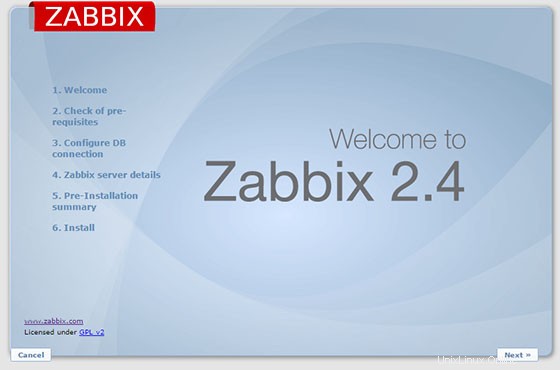
¡Felicitaciones! Ha instalado Zabbix con éxito. Gracias por usar este tutorial para instalar la herramienta de monitoreo Zabbix en el sistema CentOS 6. Para obtener ayuda adicional o información útil, le recomendamos que consulte el sitio web oficial de Zabbix.